Pēdējoreiz atjaunināts
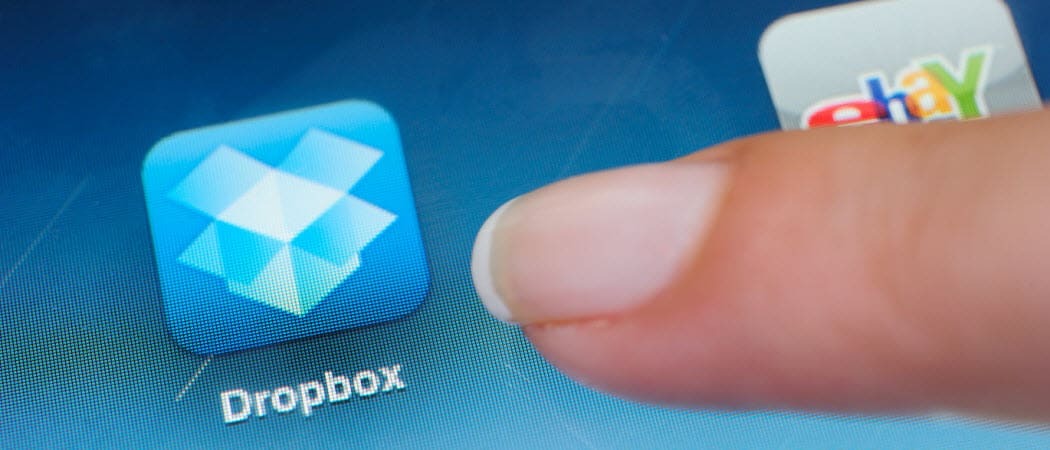
Ja jums ir aizdomas, ka kāds snoopj jūsu klēpjdatorā, kamēr jūs esat ārpus mājas, šis ir veids, kā noskaidrot, kas viņš ir, fotografējot un saglabājot to Dropbox.
Ja jums ir aizdomas, ka darbabiedrs vai ģimenes loceklis šņukst ap jūsu klēpjdatoru, kamēr esat ārpus mājas, šis ir veids, kā noskaidrot, kas viņi ir, fotografējot un saglabājot to Dropbox. Tas ļauj jums pārbaudīt, ko pelēm dara, kamēr kaķis atrodas prom no cita datora vai viedtālruņa.
Lietderība notver Snoopers
Pirmkārt, lejupielādēt CommandCam uz Dropbox mapi pēc jūsu izvēles.
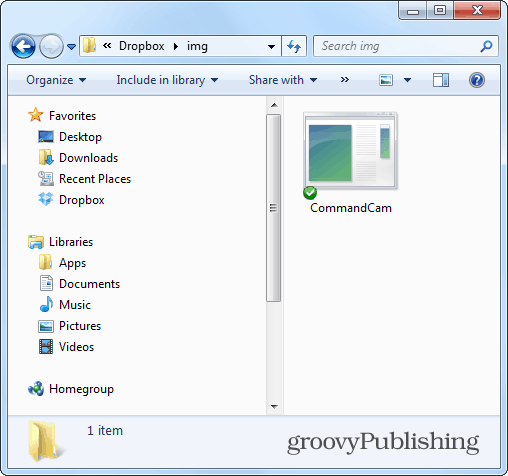
Pēc faila lejupielādes Dropbox ar peles labo pogu noklikšķiniet uz CommandCam.exe un noklikšķiniet uz Izveidot saīsni, lai jūs pēc tam varētu pārvietot saīsni uz startēšanas mapi. Operētājsistēmā Windows 7 varat uzzināt, kā pārvietot vienumus uz mapi Startup Šis raksts.
Sistēmā Windows 8 starta mape ir nē kā viegli pieejams, taču jūs to joprojām varat atrast paskaidrots šeit.
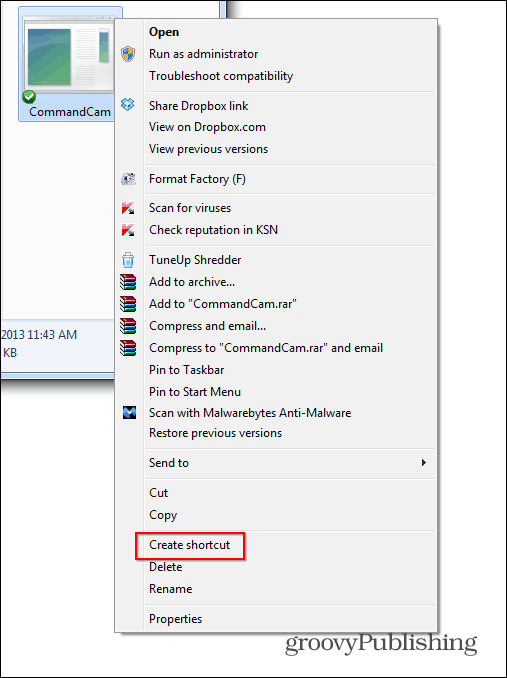
Pēc tam ielīmējiet saīsni sistēmas Startēšanas mapē.
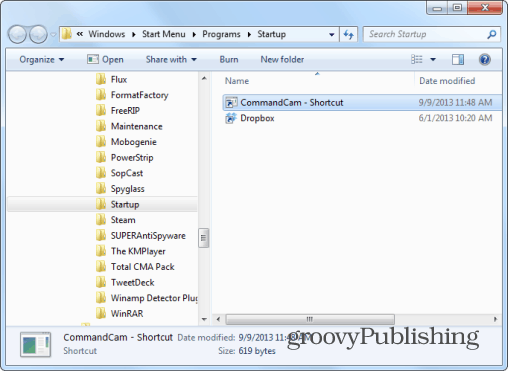
Lai pārbaudītu lietas, noklikšķiniet uz saīsnes un pēc tam dodieties uz mapi Dropbox, kurā kopējāt programmu. Kad jums tiek lūgta atļauja programmatūras darbināšanai, noteikti noņemiet atzīmi no izvēles rūtiņas “Vienmēr jautāt pirms šī faila atvēršanas”, jo pretējā gadījumā jūsu vāks tiks izpūsts.
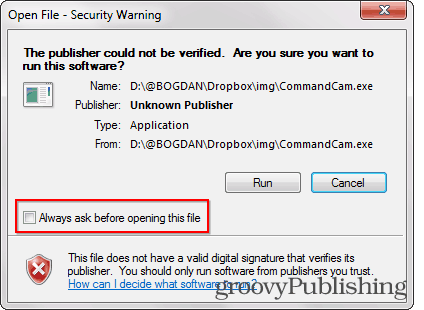
Attēls ar jums vai ikvienu, kurš tajā brīdī atrodas tīmekļa kameras priekšā, parādīsies Dropbox direktorijā, kurā ievietojat CommanCam BMP formātā.
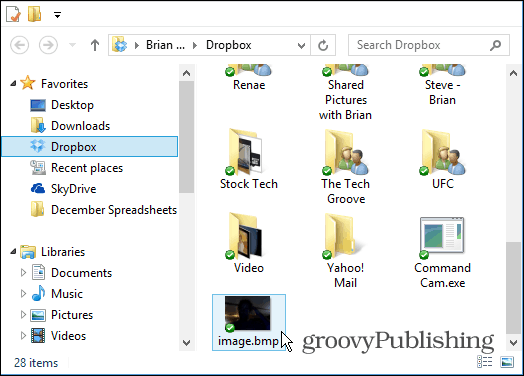
Komandu uzvedne
Viena lieta, kas jāņem vērā, ir tā, kad tā palaiž komandu uzvedne, kas parādīsies startēšanas laikā, kad tā uzņem momentuzņēmumu.
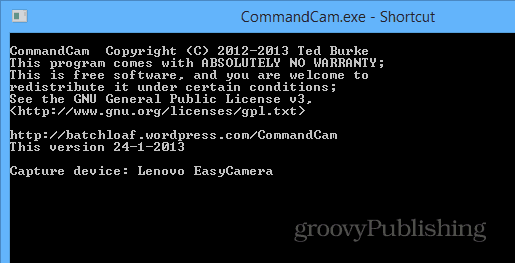
Ja nevēlaties, lai tas tiktu parādīts, jo tas varētu atdot programmu, ar peles labo pogu noklikšķiniet uz saīsnes un atlasiet Rekvizīti. Pēc tam atlasiet Samazināts nolaižamajā izvēlnē Palaist un noklikšķiniet uz Labi.
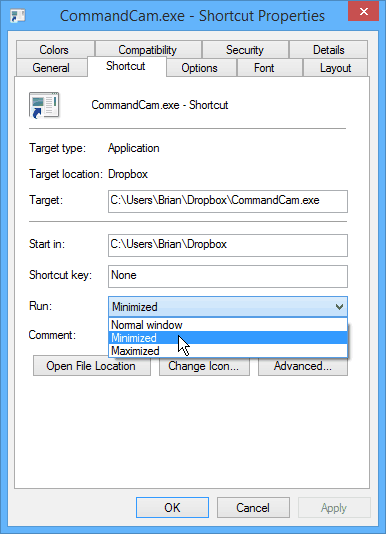
Lietderība vienmēr aizvieto pēdējo attēlu, tāpēc pārliecinieties, vai esat kopējis tos, kurus vēlaties saglabāt, uz citu mapi. Ja nevēlaties, lai tas vienmēr uzņemtu kadrus, izdzēsiet saīsni no mapes Startup un pievienojiet to tikai pēc nepieciešamības.
Jūs vienmēr varat apskatīt attēla īpašības, lai precīzi redzētu laika zīmogu un uzzinātu, kad notika darbība. Turklāt, ja nevēlaties, lai attēli tiktu augšupielādēti Dropbox, varat izmantot jebkuru citu mapi ar tām pašām instrukcijām. Bet tā palaišana no Dropbox vai cita mākoņa krātuves pakalpojuma nodrošina ērtu pārbaudes veidu no viedtālruņa vai cita datora.
